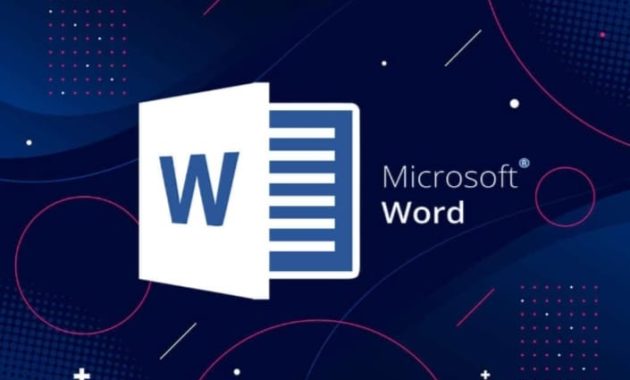
JawaraNews.id, Dalam dunia modern yang dipenuhi dengan dokumen digital, kemampuan untuk menyusun informasi secara efisien menjadi sangat penting. Salah satu aspek yang sering diabaikan namun memberikan dampak besar pada tata letak dan keterbacaan dokumen adalah kemampuan untuk membuat daftar isi otomatis di Microsoft Word.
Cara membuat daftar isi otomatis di Word tidak hanya memberikan kemudahan dalam mengorganisir dokumen tetapi juga meningkatkan profesionalisme penyajian informasi. Dengan panduan ini, kita akan membahas langkah-langkah praktis dan efektif untuk mengoptimalkan penggunaan fitur ini.
Mari jelajahi bersama dan temukan cara membuat dokumen Anda lebih terstruktur, profesional, dan mudah dinavigasi dengan cara membuat daftar isi otomatis di Word.
Dokumen yang terorganisir meningkatkan keterbacaan dan profesionalisme. Temukan mengapa daftar isi otomatis penting untuk komunikasi yang efektif.
Daftar isi otomatis bertindak sebagai peta jalan, membimbing pembaca melalui dokumen Anda dengan mudah. Ini meningkatkan pemahaman dan keterbacaan secara keseluruhan.
Impresionalkan audiens Anda dengan dokumen yang terstruktur secara profesional. Daftar isi yang teratur mencerminkan kompetensi dan perhatian terhadap detail.
Buka potensi Microsoft Word untuk menyederhanakan proses pembuatan dokumen Anda.
Akses tab “Referensi” di Word, pintu gerbang Anda ke alat-alat penting untuk struktur dokumen yang kuat.
Pelajari cara menyisipkan judul dan subjudul, blok bangunan untuk daftar isi yang dinamis.
Manfaatkan potensi gaya untuk memastikan konsistensi dalam format, membuat daftar isi Anda menarik secara visual.
Mulailah perjalanan untuk menguasai seni membuat daftar isi otomatis di Word.
Mulailah dengan membuka dokumen Word Anda. Pastikan judul dan subjudul Anda diformat dengan benar menggunakan gaya.
Klik tab “Referensi” di bagian atas dokumen Word Anda untuk mengakses alat-alat penting untuk membuat daftar isi.
Pilih “Daftar Isi” dan pilih gaya yang sesuai dengan dokumen Anda. Saksikan bagaimana Word secara ajaib membuat daftar isi Anda.
Maksimalkan efisiensi Anda dengan tips internal ini untuk membuat daftar isi yang sempurna.
Perkaya pengalaman pengguna dengan menambahkan hyperlink ke daftar isi Anda, memungkinkan pembaca menjelajah dengan mudah.
Temukan cara mengatur daftar isi agar diperbarui secara otomatis, memastikan tetap terkini seiring evolusi dokumen Anda.
Untuk memperbarui daftar isi, cukup klik kanan dan pilih “Perbarui Kolom.” Pilih apakah Anda ingin memperbarui nomor halaman saja atau seluruh daftar.
Tentu! Buka tab “Referensi,” klik “Daftar Isi,” dan pilih “Daftar Isi Kustom.” Di sini, Anda dapat mengubah format sesuai preferensi Anda.
Ya, Anda dapat menambahkan hyperlink ke judul. Sorot teks, klik kanan, dan pilih “Hyperlink.” Masukkan tujuan dan voila!
Tentu saja. Daftar isi otomatis menyesuaikan diri dengan panjang dokumen Anda, memberikan pengalaman navigasi yang ramah pengguna.
Tentu! Dengan memformat dokumen Anda menggunakan gaya judul yang benar, Word secara otomatis menyertakan subjudul dalam daftar isi Anda.
Ya, Anda dapat membuat beberapa daftar isi. Gunakan pemisah bagian dan sesuaikan setiap daftar sesuai struktur dokumen Anda.
Menguasai cara membuat daftar isi otomatis di Word meningkatkan efisiensi dan profesionalisme dalam penyusunan dokumen. Daftar isi otomatis membantu meningkatkan keterbacaan dan memberikan kesan profesional. Dengan langkah-langkah praktis dan fitur canggih Word seperti hyperlink, Anda bisa membuat dokumen terstruktur dan mudah dinavigasi, meningkatkan pengalaman pembaca serta efisiensi kerja. Terapkan panduan ini untuk menyusun informasi dengan lebih baik dan saksikan perubahan positif dalam pekerjaan sehari-hari Anda.
Temukan lebih banyak konten menarik lain di Jawara News:
JawaraNews.id, Jika Anda sedang mencari toko plafon PVC terdekat dari lokasi Anda, artikel ini bisa menjadi panduan Anda. Plafon PVC adalah pilihan yang sangat baik untuk memperindah ruangan Anda. Bahan yang tahan lama dan mudah dipasang ini dapat memberikan tampilan yang bersih dan modern pada ruangan Anda. Namun, mencari toko yang menjual plafon PVC berkualitas di […]
JawaraNews.id, Selamat datang di artikel lengkap kami tentang 10 Merk Raket Badminton Terbaik di Indonesia. Jika Anda seorang pecinta bulutangkis, Anda pasti tahu bahwa raket yang tepat dapat membuat perbedaan besar dalam permainan Anda. Memilih raket yang sesuai dengan gaya permainan dan kebutuhan Anda adalah langkah penting untuk meningkatkan kinerja Anda di lapangan. Dalam panduan […]
JawaraNews.id, Jika Anda penggemar mi enak ala Indonesia, Anda akan dimanjakan! Dalam panduan komprehensif ini, kami akan membimbing Anda melalui langkah-langkah memesan Mie Gacoan favorit Anda, baik secara online maupun offline. cara pesan Mie Gacoan lewat (online/offline) adalah kunci kelezatan mi ini, dan kami di sini untuk mewujudkan keinginan Anda akan mi yang lezat. Apa […]
JawaraNews.id, Apakah Anda sedang mencari jasa pasang plafon PVC di Magelang? Apakah Anda ingin memperbaiki atau memasang plafon PVC baru di rumah Anda? Jika ya, artikel ini akan membantu Anda menemukan jasa terbaik yang sesuai dengan kebutuhan Anda. Apa itu Plafon PVC? Sebelum membahas jasa pasang plafon PVC di Magelang, mari kita bahas terlebih dahulu apa […]
JawaraNews.id, Apakah Anda sedang mencari solusi untuk menghias plafon rumah Anda? Plafon gypsum bisa menjadi pilihan yang tepat. Material ini tidak hanya menawarkan estetika yang elegan tetapi juga cukup tahan lama dan mudah untuk dirawat. Dalam artikel ini, kita akan membahas tentang plafon gypsum mulai dari keuntungan, jenis, cara pemasangan, hingga perawatan. Keuntungan Plafon Gypsum Plafon […]
Motor Trail Terbaik: Apakah Anda seorang penggemar petualangan off-road yang sejati? Jika iya, Anda pasti tahu betapa pentingnya memiliki motor trail yang handal dan tangguh untuk menaklukkan medan yang menantang. Motor trail tidak hanya memberikan kegembiraan dalam menjelajahi jalur off-road yang menantang, tetapi juga menawarkan kebebasan dan adrenalin yang memacu darah. Dalam artikel ini, kita […]
Merk Obat Batuk Pilek Anak yang Bagus: Si Kecil sering kali menjadi rentan terhadap penyakit batuk pilek. Gejala seperti hidung tersumbat, batuk, dan pilek dapat mengganggu kenyamanannya dan membuatnya tidak nyaman. Untuk membantu menyembuhkan si kecil dengan cepat, penting bagi para orangtua untuk mengetahui merk obat batuk pilek anak yang bagus. Dalam artikel ini, kami […]
JawaraNews.id, Apakah Anda mencari cara untuk memberikan sentuhan baru pada ruangan Anda? Salah satu cara terbaik untuk memperbarui tampilan interior adalah dengan mengganti plafon. Salah satu pilihan yang populer adalah plafon PVC dengan berbagai motif yang tersedia. Artikel ini akan membahas tentang motif plafon PVC terbaru yang dapat memberikan sentuhan baru pada dekorasi interior Anda. […]
JawaraNews.id, Apakah Anda sedang mencari merk kemeja pria terbaik yang tersedia di Matahari? Tidak perlu khawatir! Dalam artikel ini, kita akan menjelajahi 10 merk kemeja pria terbaik yang dapat Anda temukan di Matahari. Mulai dari kasual hingga formal, merk-merk ini menawarkan beragam gaya, desain, dan bahan berkualitas untuk memenuhi setiap acara. 1. Kemeja Pria Cardinal […]
JawaraNews.id, Jika Anda sedang mencari alat kesehatan di Solo, ada banyak toko yang dapat Anda kunjungi. Namun, tidak semua toko menyediakan alat kesehatan yang berkualitas dan sesuai dengan kebutuhan Anda. Oleh karena itu, kami telah menyusun daftar 10 toko alat kesehatan terbaik di Solo untuk membantu Anda memilih yang terbaik. 1. Alkes Sinar Medika – Alamat: […]
JawaraNews.id – Asosiasi HRD GA Karawang dan Kampus Universitas Buana Perjuangan (UBP) Karawang kembali memberikan bantuan. Kali ini, Bantuan di […]
JawaraNews.id – Kapolres karawang, AKBP Aldi Subartono, akan akan memberikan atensi kepada Polsek Rengas dengklok untuk menyelidiki kasus tewasnya bocah 5 […]
JawaraNews.id, Saat ini, komputer telah menjadi perangkat penting dan utama dalam mendukung pekerjaan dan aktivitas kita sehari-hari. Mulai dari mengirim email, […]
JawaraNews.id, Sebagai kota dengan banyak kampus ternama, Solo memiliki banyak toko komputer yang tersebar di seluruh kota. Ada toko besar […]
JawaraNews.id, Toko komputer dan laptop terlengkap di Magelang menjadi tempat belanja yang tepat bagi Anda yang ingin membeli perangkat komputer […]
JawaraNews.id, Apakah Anda sedang merencanakan liburan ke Jogja dan membutuhkan mobil untuk keliling kota? Atau mungkin Anda memerlukan mobil untuk […]
JawaraNews.id, Apakah Anda berencana mengunjungi Yogyakarta dalam waktu dekat dan mencari kendaraan yang nyaman untuk melakukan perjalanan? Sewa mobil di Yogyakarta […]
JawaraNews.id, Semarang, kota metropolitan yang terletak di Jawa Tengah, menjadi pusat bisnis, perdagangan, dan industri di kawasan tengah pulau Jawa. Selain […]
JawaraNews.id, Sewa mobil di Yogyakarta bisa menjadi pilihan bagi Anda yang ingin bepergian dengan nyaman dan fleksibel. Tidak hanya itu, Anda […]
JawaraNews.id, Purworejo merupakan salah satu kota kecil di Jawa Tengah yang memiliki perkembangan teknologi yang cukup pesat. Hal ini terbukti […]

Belum ada komentar untuk Trik Rahasia: Membuat Daftar Isi Otomatis di Word dengan Mudah!